Ubuntu 18.04 LTSが最近リリースされました。これは、新しくリリースされたディストリビューションを試すよりも優れています。私たちにとって幸運なことに、 Ubuntuのインストールだけでなく使用できるUbuntuブータブルドライブを作成するのは非常に簡単です。 ただし、これを使用して、Ubuntuをライブで(インストールせずに)実行することもできます。それでは、段階的に始めましょう。始める前に、Windows 10を使用していて、USBドライブが手元にあり、インターネットにアクセスできることを前提としています。
ステップ1–UbuntuISOのダウンロード
まず、公式のubuntuisoをダウンロードする必要があります。このために、Ubuntuの公式ウェブサイトとダウンロードセクションにアクセスします。ここをクリックして、ダウンロードページに直接移動できます。
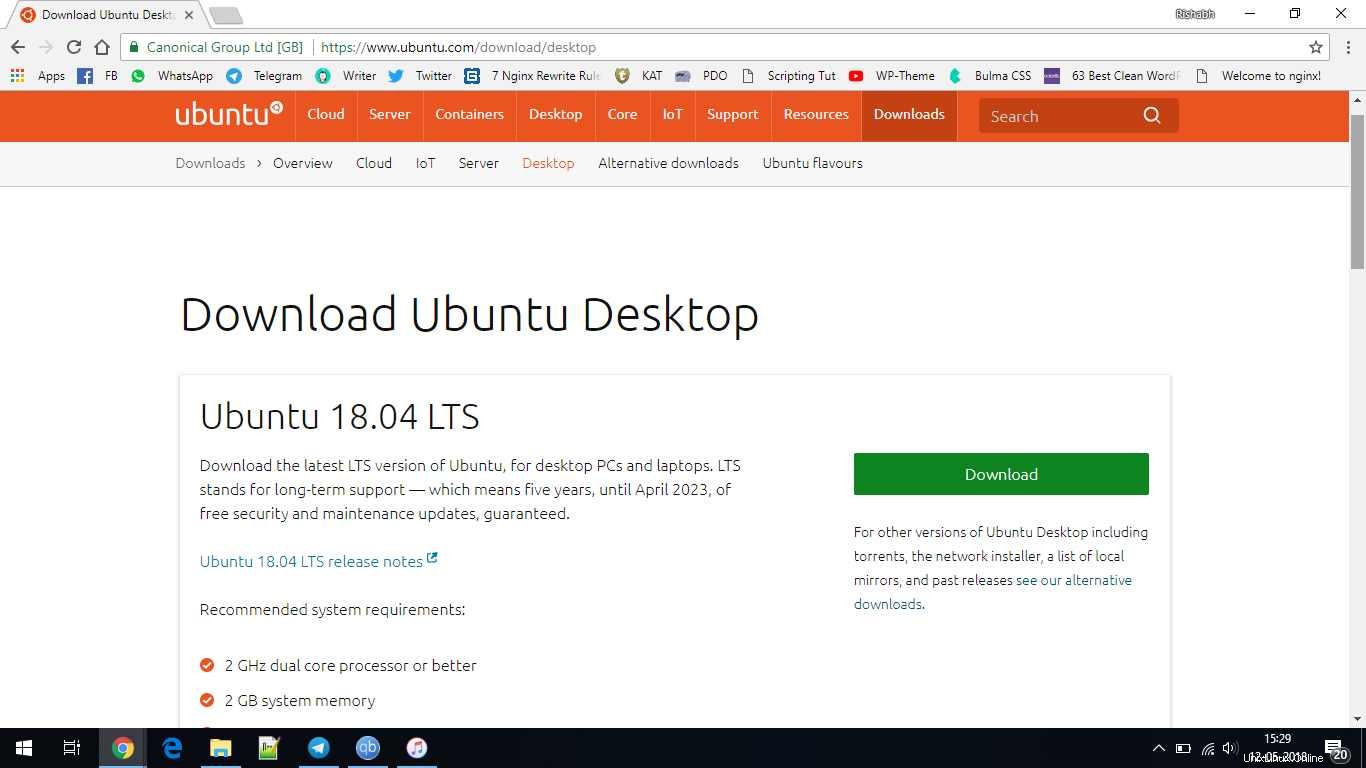
ステップ2–LiLiのインストール
ISOをダウンロードしたら、 LiLiをダウンロードします。 、 Linux LiveUSBCreatorの略です。 これは、起動可能なubuntuドライブを作成するために使用する小さくて強力なツールです。
ダウンロード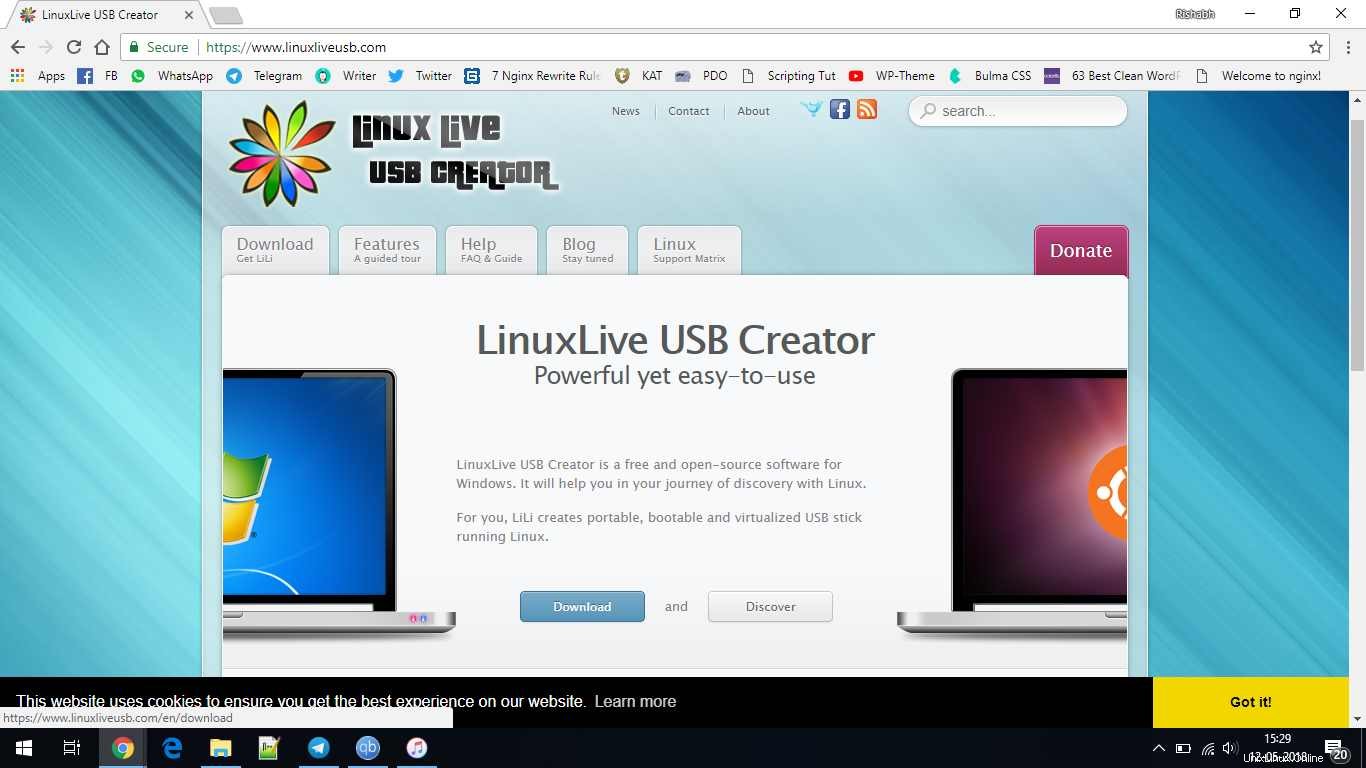
ダウンロードしたら、インストールは非常に簡単なので、すべてのデフォルト設定を受け入れて続行できます。
ステップ3–USBを起動可能なUSBにする
LiLiをダウンロードしてコンピューターにインストールしたら、それを起動すると、次のようなLiliウィンドウが表示されます。

これで、処理する必要のある4つの基本構成があり、プロセスをガイドします。
1。キーを選択してください
このオプションは基本的に、起動可能なドライブを作成するためにどのドライブを使用するかを尋ねます。
したがって、選択したドライブを選択するだけです。
2。ソースを選択
起動可能にするソースファイルまたはISOファイルを選択します。すでにUbuntuISOをダウンロードしているので、それを選択します。
3。永続性
永続性は、基本的に、不揮発性として予約されているディスク容量です。 OSをインストールせずにUSBブータブルを使用できるように、ブータブルに加えた変更はすべて行われます。つまり、それ自体がポケットサイズのオペレーティングシステムのようなものです。システムをインストールするだけの場合は必要ありませんが。通常は100メガバイトまたは200メガバイトのままにしておきます 必要な場合に備えて。
4。オプション
ここには3つのサブオプションがあります。そして、ディスク上のファイルを非表示にし、ドライブをfat32 でフォーマットするという最初の2つのオプションにチェックマークを付けます(注:ドライブ上のすべてのデータが失われます)。 チェックされている3番目のオプションを使用すると、WindowsでLiLiを起動できますが、現時点では実際には必要ありません。そのため、チェックを外したままにしておくことができます。構成部分は以上です。これで稲妻アイコンをクリックすると、プロセスが開始されます。 USB 2.0ドライブでは通常5〜8分かかりますが、その数は変動します。
結論
そこで、起動可能な Ubuntu USBを作成する方法について説明しました。 ウィンドウでドライブ この記事。皆さんがすべてを理解したことを願っています。いずれかの手順を実行するのが難しい場合は、お知らせください。サポートさせていただきます。